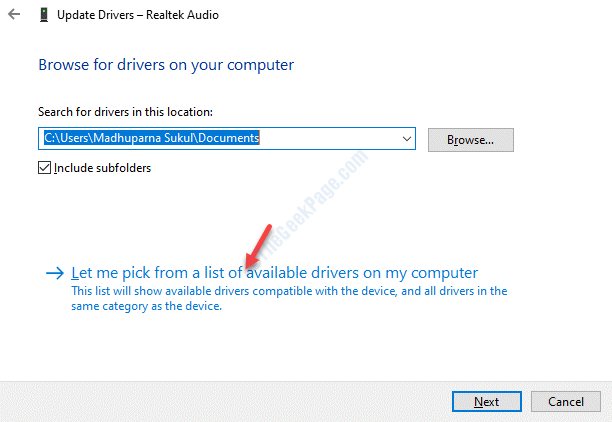A reinstalação dos drivers de áudio corrige principalmente todos os problemas relacionados ao áudio do Windows. Existem 2 maneiras principais de reinstalar os drivers de áudio em sua máquina.
Antes de prosseguir, anote o provedor e a versão do driver de áudio para que você possa facilmente baixe-os do site do fabricante quando precisar instalá-los novamente após desinstalação.
Como descobrir o provedor e a versão do driver de áudio
1. Na barra de pesquisa do menu iniciar, digite gerenciador de Dispositivos e acertar Entrar chave.

2. A seguir, expanda a seção que diz Controladores de som, vídeo e jogos. Então, clique com o botão direito Nas suas audiomotorista e então clique em Propriedades opção.
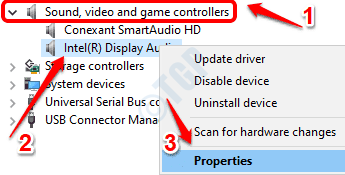
3. Agora clique no Motorista aba. A partir daqui, anote o Provedor de driver e Versão do driver como mostrado na imagem abaixo.
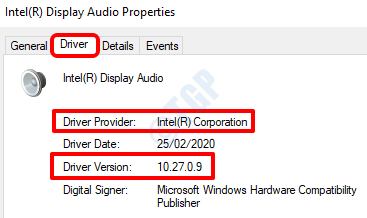
Depois de ter anotado o provedor e a versão do driver de áudio, você pode prosseguir com o processo de desinstalação conforme detalhado em um dos 2 métodos abaixo:
Método 1: Reinstale o driver de áudio do Gerenciador de dispositivos
1. A partir de iniciar barra de pesquisa do menu resultados para o gerenciador de dispositivos, clique na opção Gerenciador de Dispositivos para iniciá-lo.

2. Localize e expanda a seção Controladores de som, vídeo e jogos. E então clique com o botão direito no driver de áudio e clique na opção Desinstalar dispositivo.
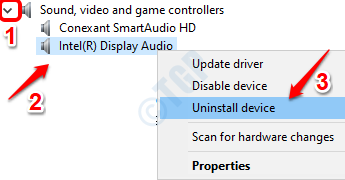
3. Quando a janela Uninstall Device UAC abrir, clique no Desinstalar botão.
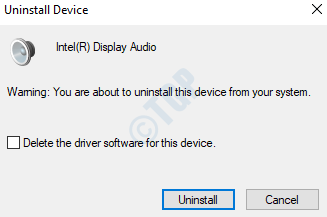
4. Reinicie sua máquina assim que o processo for concluído.
5. Quando o sistema é inicializado, ele deve baixar automaticamente todos os drivers ausentes, incluindo o driver que você acabou de desinstalar.
No entanto, é sempre melhor executar uma verificação das alterações de hardware na própria janela do Gerenciador de dispositivos. Para isso, a partir do Gerenciador de Dispositivos janela, clique com o botão direito Nas suas nome da maquina e então clique em Procure por alterações de hardware opção. Isso definitivamente deve trazer de volta todos os drivers ausentes em seu sistema.
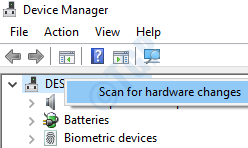
6. Se reiniciar o Windows e procurar por alterações de hardware não instale o driver de áudio, então você pode baixe o driver de áudio do site do fabricante usando o nome do provedor da versão do driver e a versão que você anotou no início usando a seção Como descobrir o provedor e a versão do driver de áudio.
Se você está confuso sobre como baixar o driver correto do site do fabricante, consulte nosso artigo no tópico Encontre o driver correto compatível com o modelo de laptop com Windows 10?
Método 2: Reinstale o driver de áudio do painel de controle
1. Digitar appwiz.cpl no Windows iniciar a barra de pesquisa do menu e pressione o Entrar chave. Isso abrirá a janela Programas e Recursos do painel de controle.
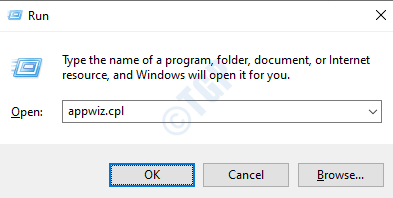
2. Agora você tem que localizar o seu driver de áudio entrada da lista de software. Uma vez localizado, clique com o botão direito nele e clique no Desinstalar opção ou você pode clicar no Botão de desinstalação na parte superior após selecionar a entrada do driver de áudio.
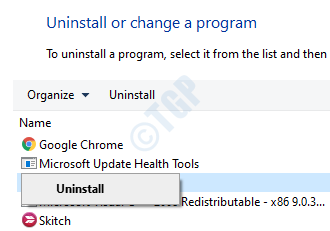
3. Assim que a desinstalação for concluída, reinicie sua máquina para que os drivers ausentes sejam instalados automaticamente. Ou conforme explicado no método anterior, você pode baixar o driver de áudio do site do fabricante e clicar duas vezes no arquivo executável para instalá-lo manualmente.
Deixe nos comentários se você foi capaz de reinstalar com êxito o driver de áudio em seu Windows 10.